GIMPでイラストを作成したら、形式を決めて保存しますよね。デザイナーの場合、クライアントからBMP形式やEPS形式と納品形式を指定されていることも多いです。GIMPでは色々な形式で簡単に画像を保存することができるので、今回はBMP形式とEPS形式で保存していきましょう。
本記事では、フリーの画像加工ソフト「GIMP」を使って画像をBMP/EPS形式のファイルで保存する手順を解説します。画面の例として、Windows10のパソコンで、GIMP2.10を使用したスクリーンショットを掲載しました。
事前準備
- 画像の作成ができた状態からスタートします。今回は次の背景が透明なイラストをBMPまたはEPSで保存してみます。
![]()
- メニューバー「ファイル」→「名前を付けてエクスポート」をクリックします。
![]()
○BMP形式で保存する場合は手順②へ、EPS形式で保存する場合は手順③へ進んでください。
BMP形式でエクスポートする
- 「画像をエクスポート」ウィンドウの左のパネルから、保存先を選びます。
![]()
- 名前に「○○.bmp」と入力します。○○には好きなファイル名を入力してください。
![]()
- 「エクスポート」をクリックします。
![]()
- 「画像をエクスポート」ウィンドウで「エクスポート」をクリックします。
![]()
EPS形式でエクスポートする
- 「画像をエクスポート」ウィンドウの左のパネルから、保存先を選びます。
![]()
- 名前に「○○.eps」と入力します。○○には好きなファイル名を入力してください。
![]()
- 「エクスポート」をクリックします。
![]()
- 「画像をエクスポート」ウィンドウで「エクスポート」をクリックします。
![]()
以上の手順で、画像をBMP/EPS形式のファイルで保存することができました。

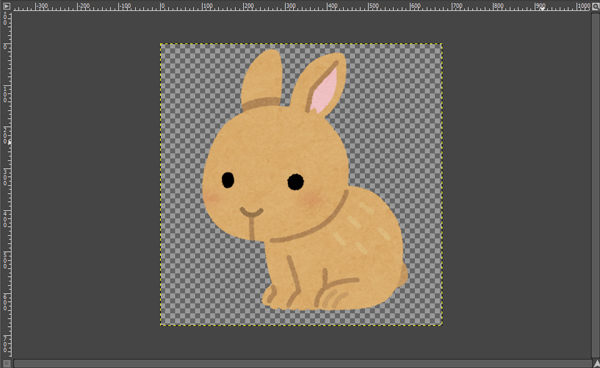
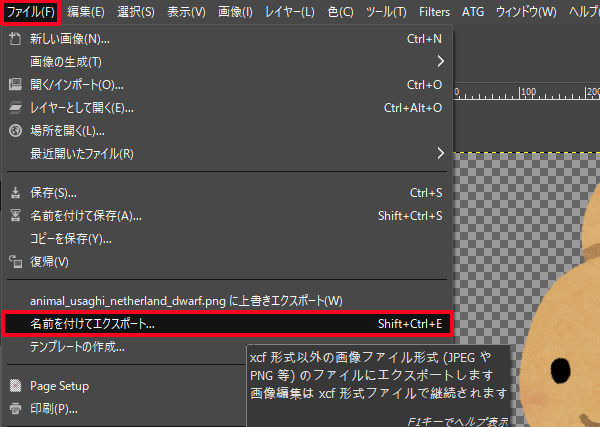
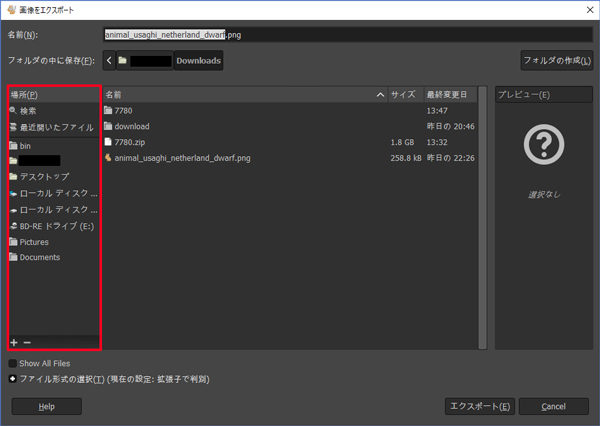
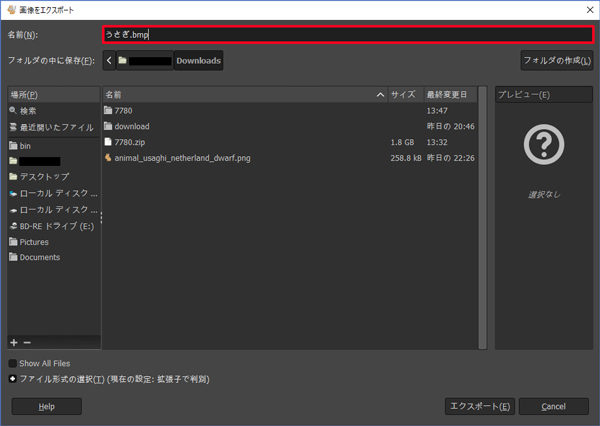
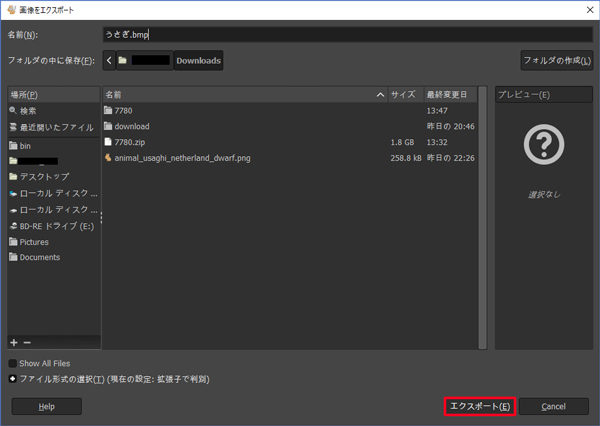
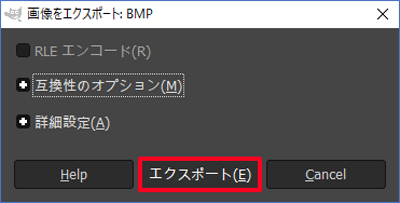
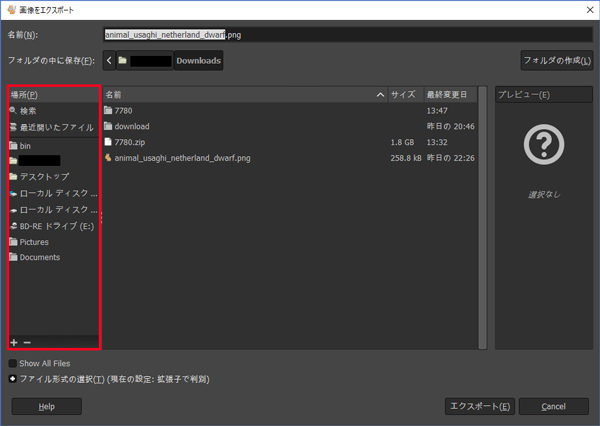
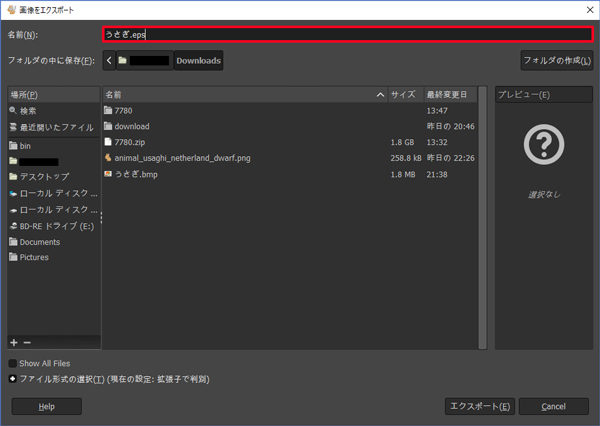
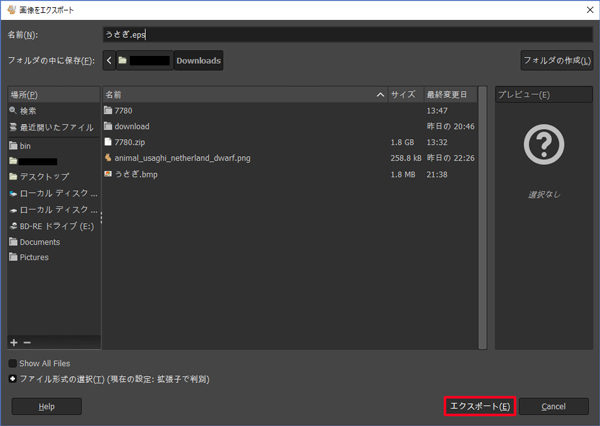
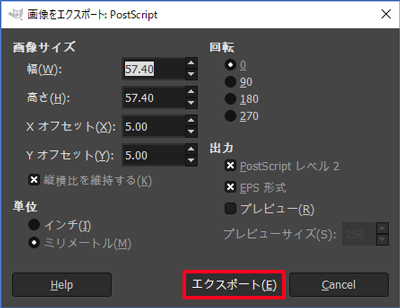
コメント